之前为大家介绍了黑鲨一键重装Win7的教程,相信很多小伙伴都学会了自己装系统了,不过这是通过黑鲨一键重装工具来实现的,本文小编将为大家带来黑鲨U盘安装Win7的图文教程,使用一个U盘也可以让电脑小白轻松安装Win7系统,如果你感兴趣的话,那么不妨来学习一下吧,在关键的时候还是非常有用的哦。

第一步、制作黑鲨U盘启动盘
1、准备一个8G以上的U盘,随后在黑鲨装机大师官网下载黑鲨软件。将U盘插入电脑并关闭所有杀毒软件后选择“U盘模式”进入,选中U盘设备并点击“制作U盘启动盘”。
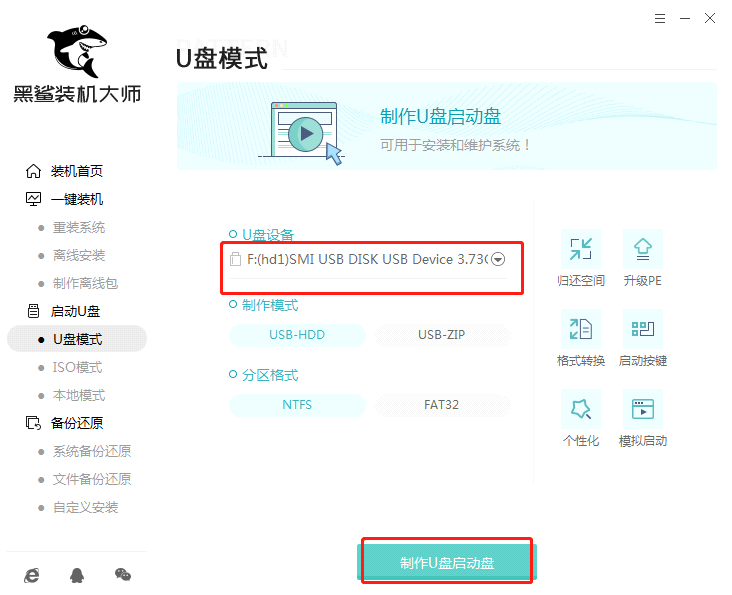
2、在“windows 7”下选择需要安装的系统文件并“开始制作”U盘启动盘。
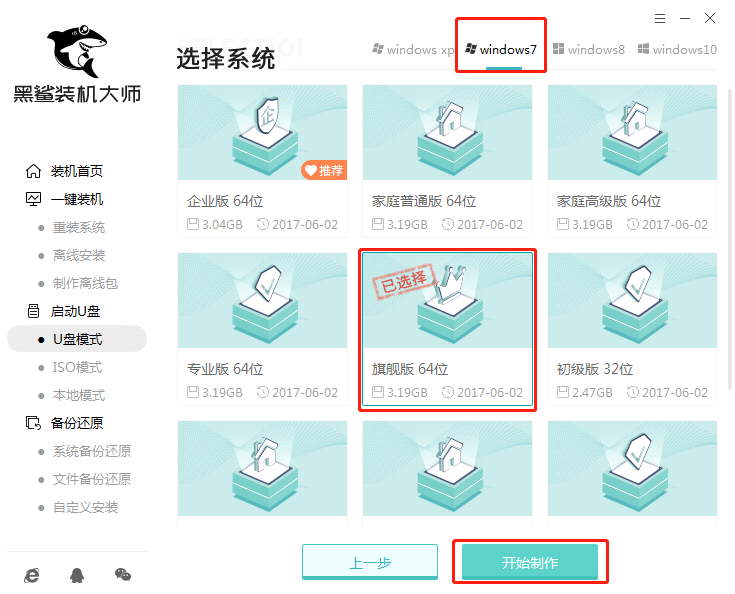
3、提前备份好U盘中的重要文件后选择“确定”关闭窗口。
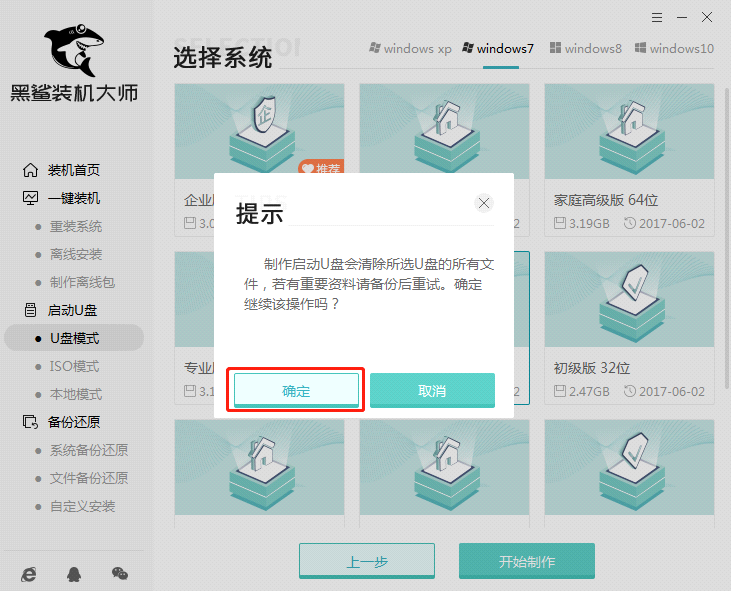
4、黑鲨开始自动下载所选择的win7系统文件,耐心等待系统下载完成。
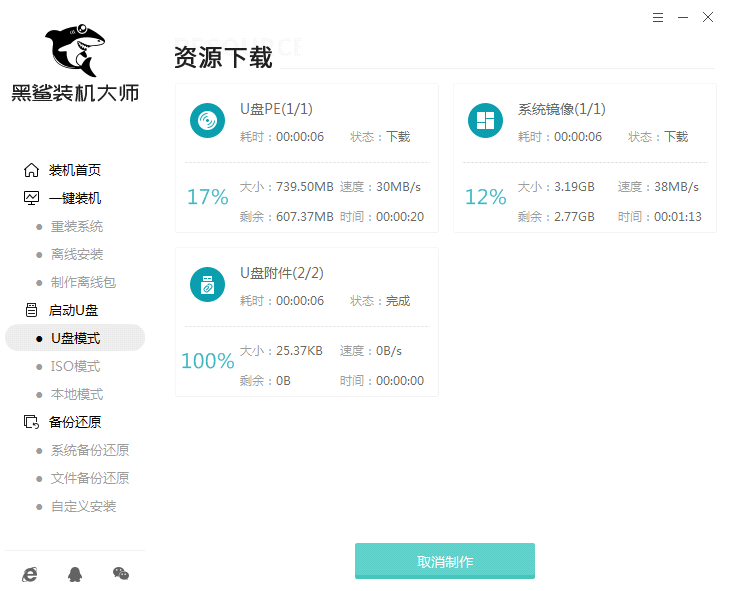
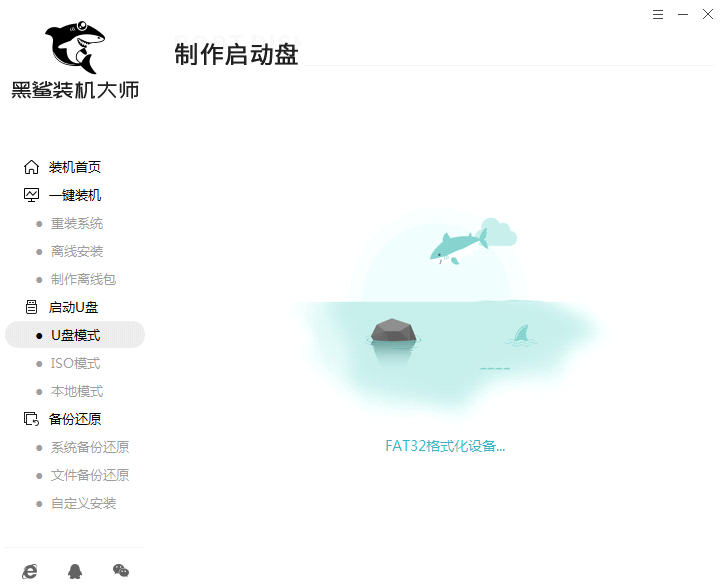
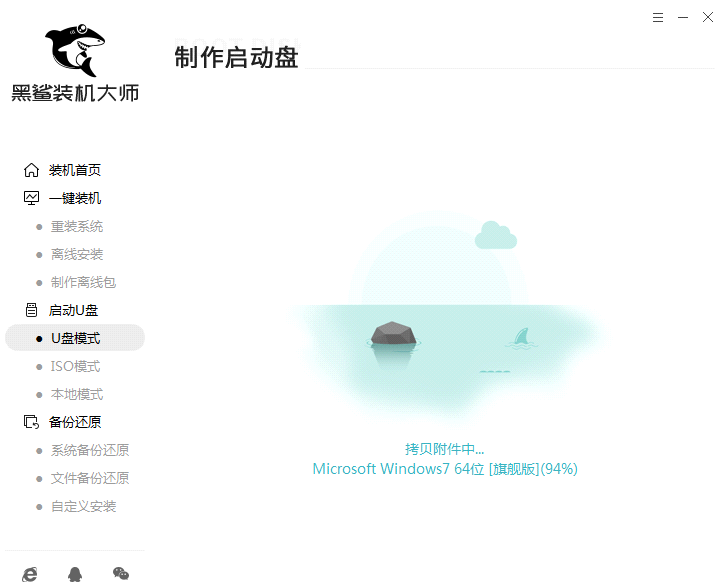
5、文件下载完成后在弹出的窗口选择“预览”进行模拟测试。如果出现以下窗口,证明启动U盘制作完成。
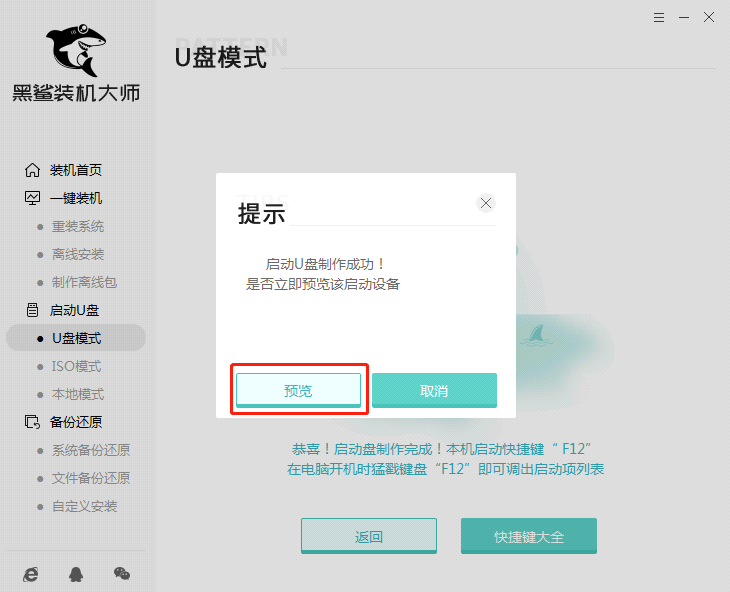
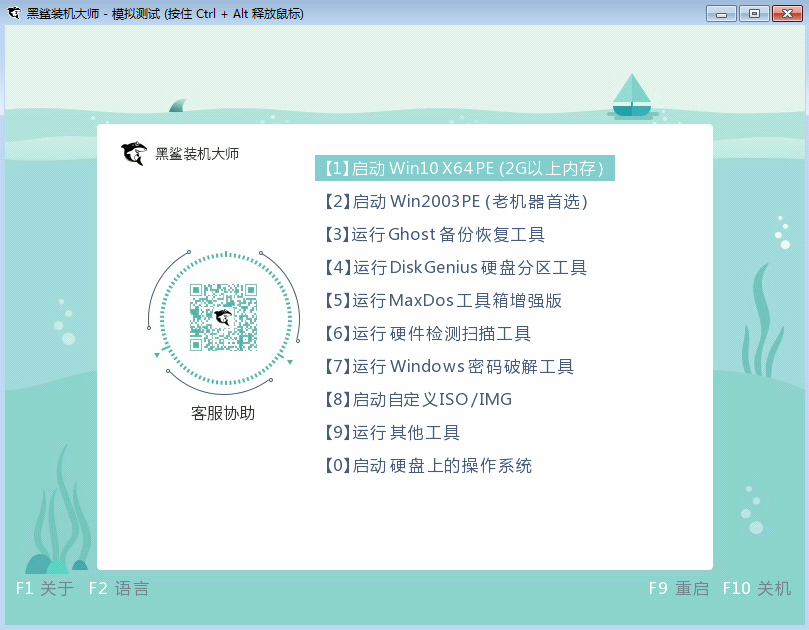
第二步、重启电脑,进入黑鲨PE系统
1、不要拔掉U盘开始重启电脑,不断按下启动快捷键(一般为“F12”)进入设置界面。不同电脑启动热键可能不一样,小编为大家整理了各种品牌主板的启动热键,大家可以找到电脑主板品牌找到对应的启动热键。
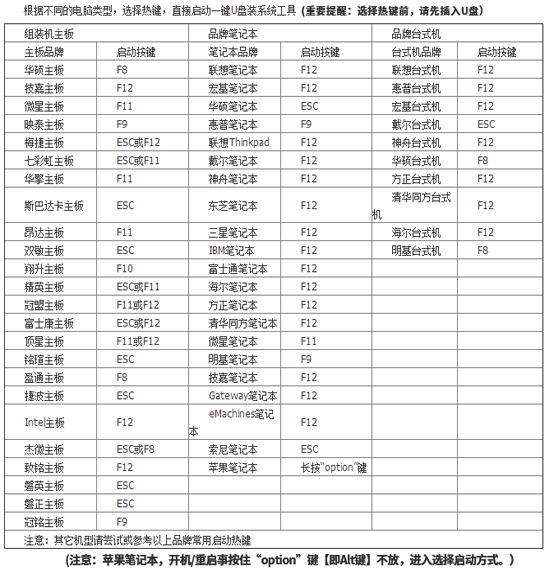
2、在开机自检界面迅速按下查询到的启动热键,使用方向键选择U盘选项回车进入。(一般为有关usb字样或者U盘品牌的英文名称)

3、在弹出的黑鲨界面中选择第一项回车进入。
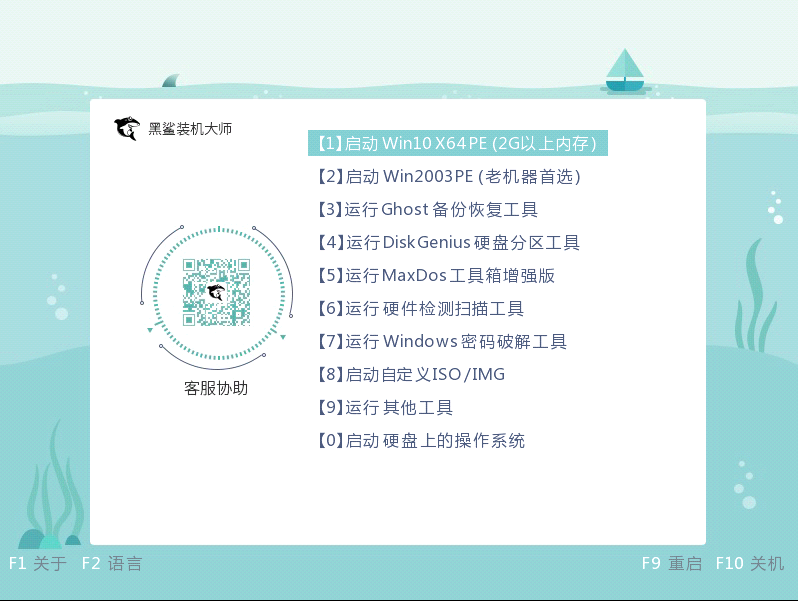
4、成功进入黑鲨PE系统后,直接选择U盘中的win7系统文件开始“安装”。
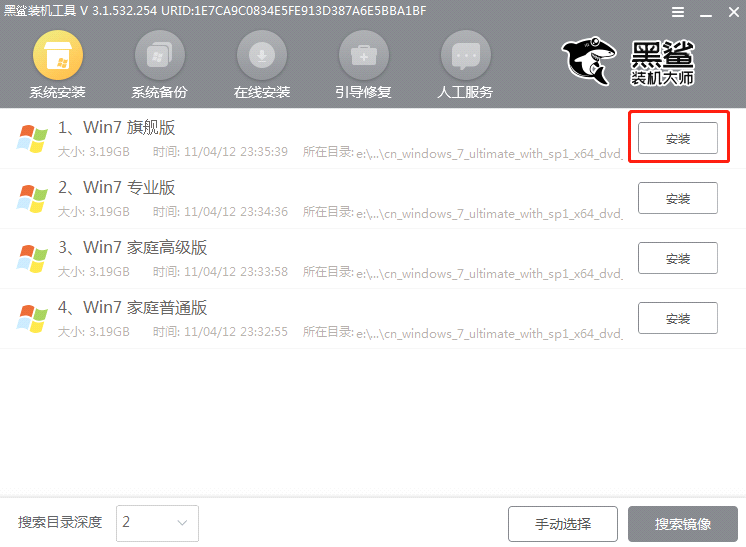
5、选择好系统文件的安装路径后“开始安装”系统。
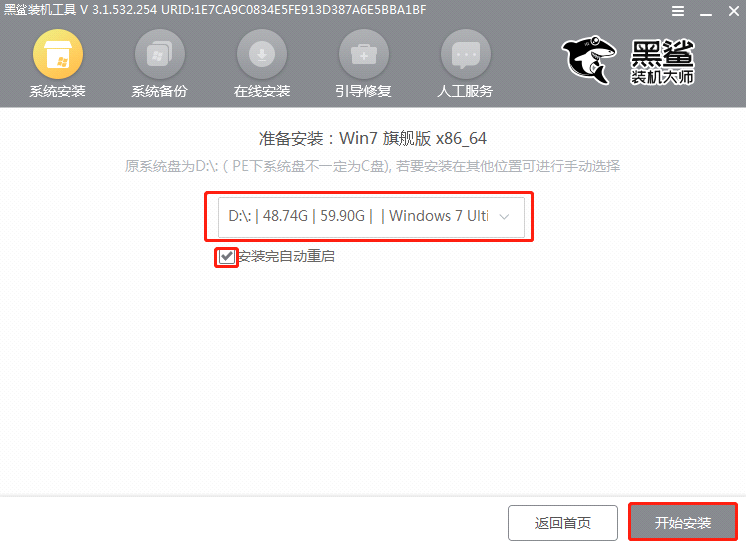
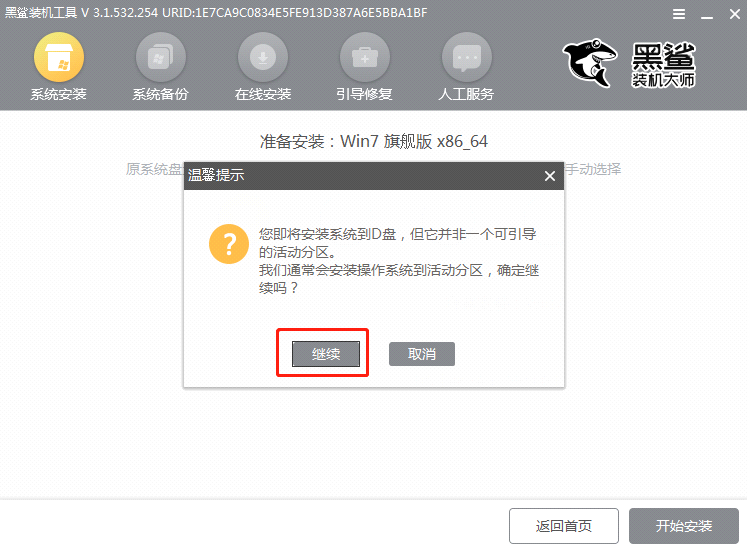
6、黑鲨开始安装win7系统,最后拔掉U盘并在界面中点击“立即重启”电脑。
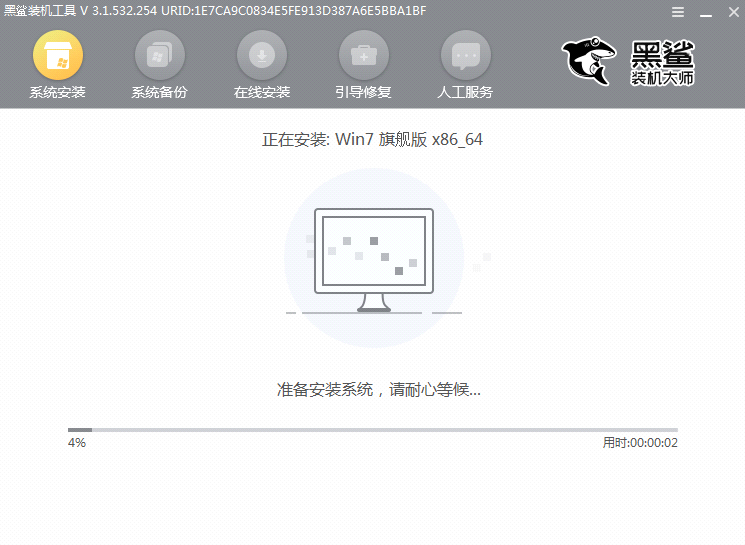
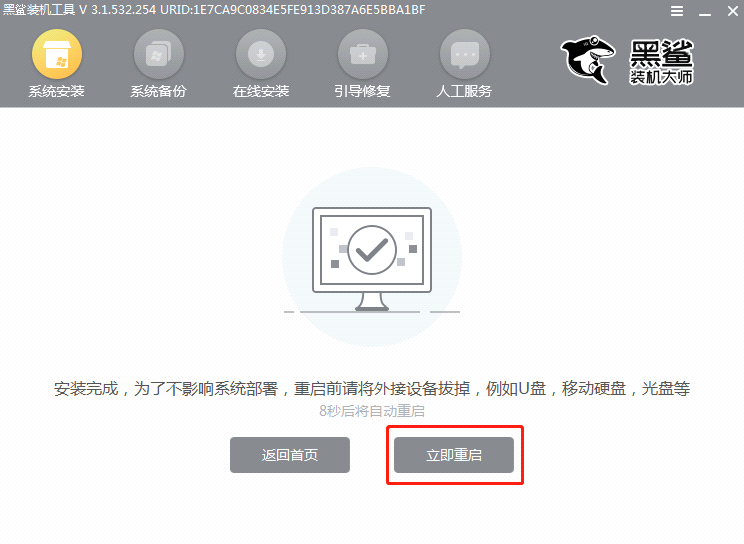
7、电脑经过多次重启部署安装,最终进入重装完成的win7桌面。

以上就是小编为大家整理的黑鲨U盘安装Win7系统的详细图文教程了,相信多了U盘装系统这项技能后,大家以后在遇到需要重新安装系统的时候又可以多了一种选择了。
黑鲨装机大师怎么用U盘重装系统?
u盘重装系统步骤:
1、魔 法 猪一键重装系统打开,然后会自动检测本地环境。插入空白u盘到电脑上。
2、选择u盘制作栏目,选择要安装的系统,然后点击 “安装此系统”
3、等待u盘启动盘制作完毕,然后退出u盘。
4、把u盘插入要重装的电脑上,接着开机按启动热键f12或del等进快速启动项,选择u盘启动进pe系统内。
5、打开小 白 装 机继续安装系统,把需要安装的系统安装到c盘,安装后重启电脑。
6、电脑经过多次重启后自动进入系统,就可以正常使用了。
黑鲨,图文详解黑鲨如何安装win7系统
你好
1、下载U启动U盘制作软件,安装软件,启动,按提示制作好启动盘。
2、下载一个你要安装的系统,复制到制作好的U盘里,启动盘就做好了。
3、插入U盘开机,按DEL或其它键进入BIOS,设置USB启动-F10-Y-回车。按提示安装系统。
4、安装完成后,拔出U盘,电脑自动重启,点击:从本地硬盘启动电脑,继续安装。
5、安装完成.重新启动
相关推荐:
消息称 iQOO Neo7 搭载天玑 9000 + 芯片,主打屏幕、影像和快充
一公里仅4毛钱!“国民第一SUV”哈弗H6混动版8月22日发布
声明:《黑鲨U盘Win7装机教程 黑鲨U盘安装Win7系统教程》一文由排行榜大全(佚名 )网友供稿,版权归原作者本人所有,转载请注明出处。如果您对文章有异议,可在反馈入口提交处理!